“SandyBridge”世代のXeonのローンチスケジュール(北森瓦版)
Mac Proの次期モデルに採用されるだろう新型Xeon (SandyBridge-EP) のリリースが、
2011年第4四半期から2012年第1四半期にずれこむとのこと。
ということで、Mac Pro に2011モデルはなくなった。
でも、2012年の春には22nmの IvyBridge が登場するわけで、
iMac (Mid 2012) がチラつくMac Pro (Early 2012) は気の毒なモデルになりそう。
Mac Proの次期モデルに採用されるだろう新型Xeon (SandyBridge-EP) のリリースが、
2011年第4四半期から2012年第1四半期にずれこむとのこと。
ということで、Mac Pro に2011モデルはなくなった。
でも、2012年の春には22nmの IvyBridge が登場するわけで、
iMac (Mid 2012) がチラつくMac Pro (Early 2012) は気の毒なモデルになりそう。
PR
50%に縮小したビットマップ画像を200%に拡大した時、0.50 x 2.00 = 1.00 だから解像度の劣化なし、というわけにはいかず、縮小したものを拡大すると荒くなるのは仕方のないところ。
ただし、AfterEffectsでは「コラップストランスフォーム」のチェックを入れると、縮小したものを拡大するのではなく、倍率の乗算の結果をしてからそれを適用することができる。
上の例で言えば、0.50や2.00を適用する過程を飛ばして、乗算の結果としての1.00を画像に適用するので解像度の変換は生じず、画像劣化はない、となる。
これ、非常にありがたい機能。
「Flip4Mac IBC2011.png」という画像ファイルのみのコンポジション「Flip4Mac IBC2011」を作り、
「Flip4Mac IBC2011.png」を50%に縮小する。
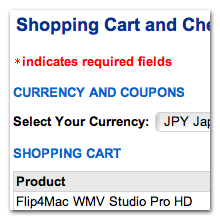

「CollapseTransform Test」というコンポジションを作り、コンポジション「Flip4Mac IBC2011」を入れ、
「Flip4Mac IBC2011」を200%に拡大する。
■コラップストランスフォーム OFF
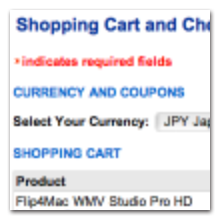

■コラップストランスフォーム ON
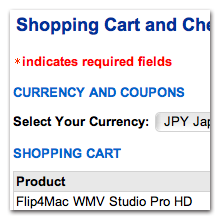

ONにすると元画像と同じ。
ところでMotionではどうなんだろう?
Motion 5で検証してみる。
「Flip4Mac IBC2011.png」という画像ファイルを「Group」という名前のグループに入れる。
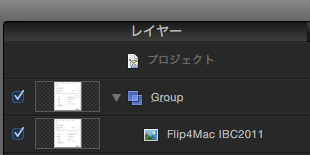
「Flip4Mac IBC2011.png」は50%に。

「Group」は200%に。

■結果
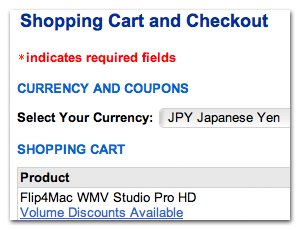
元画像と変わらない。コラップストランスフォーム的な機能がデフォルトで働いている。
ただし、AfterEffectsでは「コラップストランスフォーム」のチェックを入れると、縮小したものを拡大するのではなく、倍率の乗算の結果をしてからそれを適用することができる。
上の例で言えば、0.50や2.00を適用する過程を飛ばして、乗算の結果としての1.00を画像に適用するので解像度の変換は生じず、画像劣化はない、となる。
これ、非常にありがたい機能。
元画像
(Flip4Mac IBC2011.png)
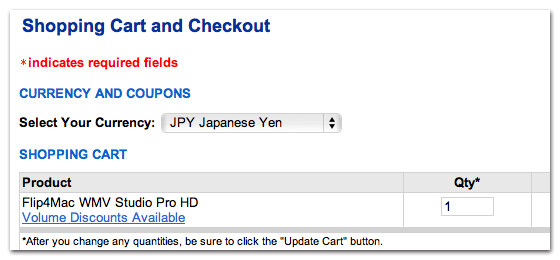
(Flip4Mac IBC2011.png)
「Flip4Mac IBC2011.png」という画像ファイルのみのコンポジション「Flip4Mac IBC2011」を作り、
「Flip4Mac IBC2011.png」を50%に縮小する。
「CollapseTransform Test」というコンポジションを作り、コンポジション「Flip4Mac IBC2011」を入れ、
「Flip4Mac IBC2011」を200%に拡大する。
■コラップストランスフォーム OFF
■コラップストランスフォーム ON
ONにすると元画像と同じ。
ところでMotionではどうなんだろう?
Motion 5で検証してみる。
「Flip4Mac IBC2011.png」という画像ファイルを「Group」という名前のグループに入れる。
「Flip4Mac IBC2011.png」は50%に。
「Group」は200%に。
■結果
元画像と変わらない。コラップストランスフォーム的な機能がデフォルトで働いている。
Macの起動が遅くなったと思ったら、Parallels Desktop 7を入れたせいだったらしい。
この問題、7.0.14920 から 7.0.14922 にアップデートすることで修正されるとのこと。
About this Update
This update for Parallels Desktop 7 for Mac (build 7.0.14922) addresses overall stability and performance issues and includes the following fixes and improvements:
(中略)
- Resolves a problem with Mac slow boot time.
【Macの起動時間の比較】
適用前:1分10秒
適用後:0分45秒
たしかに早くなった。
まぁでもおかげでメンテナンスとしてのクリーンインストールもできたことだし、よしとしよう。
この問題、7.0.14920 から 7.0.14922 にアップデートすることで修正されるとのこと。
About this Update
This update for Parallels Desktop 7 for Mac (build 7.0.14922) addresses overall stability and performance issues and includes the following fixes and improvements:
(中略)
- Resolves a problem with Mac slow boot time.
【Macの起動時間の比較】
適用前:1分10秒
適用後:0分45秒
たしかに早くなった。
まぁでもおかげでメンテナンスとしてのクリーンインストールもできたことだし、よしとしよう。
起動に時間がかかるようになったので、念のためHDDを交換してシステムを再セットアップした。
その手順メモ。
以前のこちらのエントリーを参考に。
──────────────────────────────
1. Mac OS をインストール
──────────────────────────────
Snow Leopard インストールDVDからC起動
ディスクユーティリティでHDD初期化
【インストール】Snow Leopard
※QuickTime 7とRosettaもインストールする
ソフトウェアアップデート
──────────────────────────────
2. 主要アプリケーションをインストール
──────────────────────────────
【インストール】Toast 7.1.3
あらかじめHDDにイメージ化してあった Final Cut Studio (2010) の7枚分のディスクイメージを
Toastとディスクユーティリティでマウント。
【インストール】Final Cut Studio (2010)
ソフトウェアアップデート
あらかじめHDDにイメージ化してあった Adobe Production Premium CS5 の2枚分のディスクイメージを
ディスクユーティリティでマウント。
【インストール】Adobe Production Premium CS5
Adobe Application Managerでアップデート
Contents CD-ROMからフォントを追加
【インストール】iLife '11
ソフトウェアアップデート
──────────────────────────────
3. 主要アプリケーションのセッティングをコピー
──────────────────────────────
※Photoshopのグラデーション
ユーザー/ライブラリ/Preferences/Adobe Photoshop CS3 Settings/Gradients.psp
※Motionのグラデーション
ユーザー/ライブラリ/Application Support/Final Cut Studio/Motion/Library/グラデーション/
※Final Cut Proのウインドウ・レイアウト
ユーザー/ライブラリ/Preferences/Final Cut Pro User Data/Window Lyaouts/
※Compressorのエンコードセッティング
ユーザー/ライブラリ/Application Support/Compressor/
※Garagebandのお気に入り情報
ユーザー/ライブラリ/Preferences/com.apple.garageband.plist
※iTunesで読み込んだCDの情報
ユーザー/ライブラリ/Preferences/CD Info.cidb
──────────────────────────────
4. データをコピー
──────────────────────────────
【インストール】Logicool Control Center 3.4.0
「ミュージック」フォルダをコピー
「ピクチャ」フォルダをコピー
「ムービー」フォルダをコピー
──────────────────────────────
5. デスクトップをリストア
──────────────────────────────
「デスクトップ」フォルダをコピー
【インストール】Desktop Icon Manager 2.0.2
※Desktop Icon Managerのアイコンの位置情報
ユーザー/ライブラリ/Preferences/com.parker9.DIM_2.0.plist
Desktop Icon Managerでデスクトップのアイコン位置をリストア
──────────────────────────────
6. その他アプリケーションのインストール
──────────────────────────────
【インストール】XDCAM Browser 1.3
【インストール】SxS Driver
【インストール】Sonnet Tempo SATA E4P Driver 2.6
【インストール】MPEG_Streamclip 1.9.3b7
【インストール】SoundSource 2.5
【インストール】Shade R10
【インストール】Office 2008
【インストール】FileMaker Pro 10
【インストール】Parallels Desktop 7
【インストール】Jedit 2.30
【インストール】JChecker 1.0.4
【インストール】iText Express 3.4
【インストール】RenaX
【インストール】Shupapan
──────────────────────────────
7. 文字のアンチエイリアスを設定する
──────────────────────────────
Snow Leopardは文字が読みにくいので、手動でアンチエイリアスを設定する。
ターミナルで次のように入力。
defaults -currentHost write -globalDomain AppleFontSmoothing -int 2
最後の数字はアンチエイリアスの度合いを示もので、下記のようになってる。
0:標準(CRT)
1:弱
2:中(フラットパネル)
3:強
──────────────────────────────
8. 文字ビューアを表示する
──────────────────────────────
このエントリーどおりにする。
その手順メモ。
以前のこちらのエントリーを参考に。
──────────────────────────────
1. Mac OS をインストール
──────────────────────────────
Snow Leopard インストールDVDからC起動
ディスクユーティリティでHDD初期化
【インストール】Snow Leopard
※QuickTime 7とRosettaもインストールする
ソフトウェアアップデート
──────────────────────────────
2. 主要アプリケーションをインストール
──────────────────────────────
【インストール】Toast 7.1.3
あらかじめHDDにイメージ化してあった Final Cut Studio (2010) の7枚分のディスクイメージを
Toastとディスクユーティリティでマウント。
【インストール】Final Cut Studio (2010)
ソフトウェアアップデート
あらかじめHDDにイメージ化してあった Adobe Production Premium CS5 の2枚分のディスクイメージを
ディスクユーティリティでマウント。
【インストール】Adobe Production Premium CS5
Adobe Application Managerでアップデート
Contents CD-ROMからフォントを追加
【インストール】iLife '11
ソフトウェアアップデート
──────────────────────────────
3. 主要アプリケーションのセッティングをコピー
──────────────────────────────
※Photoshopのグラデーション
ユーザー/ライブラリ/Preferences/Adobe Photoshop CS3 Settings/Gradients.psp
※Motionのグラデーション
ユーザー/ライブラリ/Application Support/Final Cut Studio/Motion/Library/グラデーション/
※Final Cut Proのウインドウ・レイアウト
ユーザー/ライブラリ/Preferences/Final Cut Pro User Data/Window Lyaouts/
※Compressorのエンコードセッティング
ユーザー/ライブラリ/Application Support/Compressor/
※Garagebandのお気に入り情報
ユーザー/ライブラリ/Preferences/com.apple.garageband.plist
※iTunesで読み込んだCDの情報
ユーザー/ライブラリ/Preferences/CD Info.cidb
──────────────────────────────
4. データをコピー
──────────────────────────────
【インストール】Logicool Control Center 3.4.0
「ミュージック」フォルダをコピー
「ピクチャ」フォルダをコピー
「ムービー」フォルダをコピー
──────────────────────────────
5. デスクトップをリストア
──────────────────────────────
「デスクトップ」フォルダをコピー
【インストール】Desktop Icon Manager 2.0.2
※Desktop Icon Managerのアイコンの位置情報
ユーザー/ライブラリ/Preferences/com.parker9.DIM_2.0.plist
Desktop Icon Managerでデスクトップのアイコン位置をリストア
──────────────────────────────
6. その他アプリケーションのインストール
──────────────────────────────
【インストール】XDCAM Browser 1.3
【インストール】SxS Driver
【インストール】Sonnet Tempo SATA E4P Driver 2.6
【インストール】MPEG_Streamclip 1.9.3b7
【インストール】SoundSource 2.5
【インストール】Shade R10
【インストール】Office 2008
【インストール】FileMaker Pro 10
【インストール】Parallels Desktop 7
【インストール】Jedit 2.30
【インストール】JChecker 1.0.4
【インストール】iText Express 3.4
【インストール】RenaX
【インストール】Shupapan
──────────────────────────────
7. 文字のアンチエイリアスを設定する
──────────────────────────────
Snow Leopardは文字が読みにくいので、手動でアンチエイリアスを設定する。
ターミナルで次のように入力。
defaults -currentHost write -globalDomain AppleFontSmoothing -int 2
最後の数字はアンチエイリアスの度合いを示もので、下記のようになってる。
0:標準(CRT)
1:弱
2:中(フラットパネル)
3:強
──────────────────────────────
8. 文字ビューアを表示する
──────────────────────────────
このエントリーどおりにする。
Apple社への最近の違和感を簡潔に、ざくっとメモ。
Macって、つくる人のための道具として、すごく優れた面があったと思う。
だからこれほどまでに映像や音楽、デザインといった業界で愛用されてきたんだし、いまも使われているんだろう。
言うなれば「生産者のための道具」。
iPodとかiPhoneって、見る・聴く人のための道具として、すごく優れてると思う。
iPodとかiPhoneを使って映像やイラストレーションをつくることはいまはまだ難しいし、少なくとも主流じゃない。
言うなれば「消費者のための道具」。
MacもMac OSもどんどんiPhoneやiOSの要素を取り入れてるけど、それはイコール、Macは生産者のための道具から消費者のためのものになっていってる、ってことでもあるんだと思う。
Macでビデオを見たいわけじゃない。
Macでゲームをしたいわけじゃない。
プレイヤーとしてMacを選んだわけじゃない。
これから先も、Macは生産者のための道具であってほしいと、いま、切に願う。
このままでは冒頭の違和感が不信感になる日が来るかもしれないと思うんだ。
Macって、つくる人のための道具として、すごく優れた面があったと思う。
だからこれほどまでに映像や音楽、デザインといった業界で愛用されてきたんだし、いまも使われているんだろう。
言うなれば「生産者のための道具」。
iPodとかiPhoneって、見る・聴く人のための道具として、すごく優れてると思う。
iPodとかiPhoneを使って映像やイラストレーションをつくることはいまはまだ難しいし、少なくとも主流じゃない。
言うなれば「消費者のための道具」。
MacもMac OSもどんどんiPhoneやiOSの要素を取り入れてるけど、それはイコール、Macは生産者のための道具から消費者のためのものになっていってる、ってことでもあるんだと思う。
Macでビデオを見たいわけじゃない。
Macでゲームをしたいわけじゃない。
プレイヤーとしてMacを選んだわけじゃない。
これから先も、Macは生産者のための道具であってほしいと、いま、切に願う。
このままでは冒頭の違和感が不信感になる日が来るかもしれないと思うんだ。
ブログ内検索
カレンダー
| 03 | 2025/04 | 05 |
| S | M | T | W | T | F | S |
|---|---|---|---|---|---|---|
| 1 | 2 | 3 | 4 | 5 | ||
| 6 | 7 | 8 | 9 | 10 | 11 | 12 |
| 13 | 14 | 15 | 16 | 17 | 18 | 19 |
| 20 | 21 | 22 | 23 | 24 | 25 | 26 |
| 27 | 28 | 29 | 30 |
アーカイブ
カテゴリー
最新記事
(12/12)
(10/21)
(10/20)
(10/17)
(10/17)
(09/03)
(09/03)
(09/12)
(09/10)
(09/08)
(09/07)
(09/05)
(09/04)
(09/03)
(08/28)
カウンター
プロフィール
HN:
GiantGamaGaeru
性別:
男性
アクセス解析
